ما هي شبكة VPN؟ مزايا وعيوب شبكة VPN الافتراضية الخاصة

ما هو VPN، وما هي مزاياه وعيوبه؟ لنناقش مع WebTech360 تعريف VPN، وكيفية تطبيق هذا النموذج والنظام في العمل.
يمكن أن يكون مراقبة موارد النظام أمرًا مهمًا، خاصةً عندما تسوء الأمور أو يصبح جهاز الكمبيوتر الخاص بك بطيئًا. إذا كنت تستخدم نظام التشغيل Windows، فهناك أدوات مدمجة في نظام التشغيل تسمح لك بالبحث بسرعة عن مقدار ذاكرة الوصول العشوائي (RAM) ووحدة المعالجة المركزية (CPU) ووحدة معالجة الرسومات (GPU) التي تستخدمها عملية معينة.
كيفية التحقق من استخدام موارد نظام Windows 11 باستخدام إدارة المهام
يعد "إدارة المهام" أحد أدوات مراقبة موارد النظام الرئيسية في نظام التشغيل Windows 11 . تعتبر هذه الأداة هي الطريقة الأسهل لرؤية البرامج والعمليات التي يتم تشغيلها ومدى الموارد التي يستهلكها كل برنامج وعملية.
إليك كيفية التحقق من استخدام موارد نظام الكمبيوتر الخاص بك باستخدام "إدارة المهام".
1. اضغط على CTRL + Shift + Esc لفتح "إدارة المهام" .
2. انقر فوق علامة التبويب الأداء . تُظهر هذه علامة التبويب استخدام ذاكرة الوصول العشوائي (RAM) ووحدة المعالجة المركزية (CPU) ووحدة معالجة الرسومات (GPU) والقرص في نظامك بالإضافة إلى معلومات الشبكة.
3. لرؤية استخدام ذاكرة الوصول العشوائي (RAM)، حدد قسم الذاكرة . سيخبرك هذا القسم بكمية الذاكرة التي يستخدمها نظامك حاليًا، وكمية الذاكرة المتوفرة لديك، ومواصفاتها من بين أشياء أخرى.
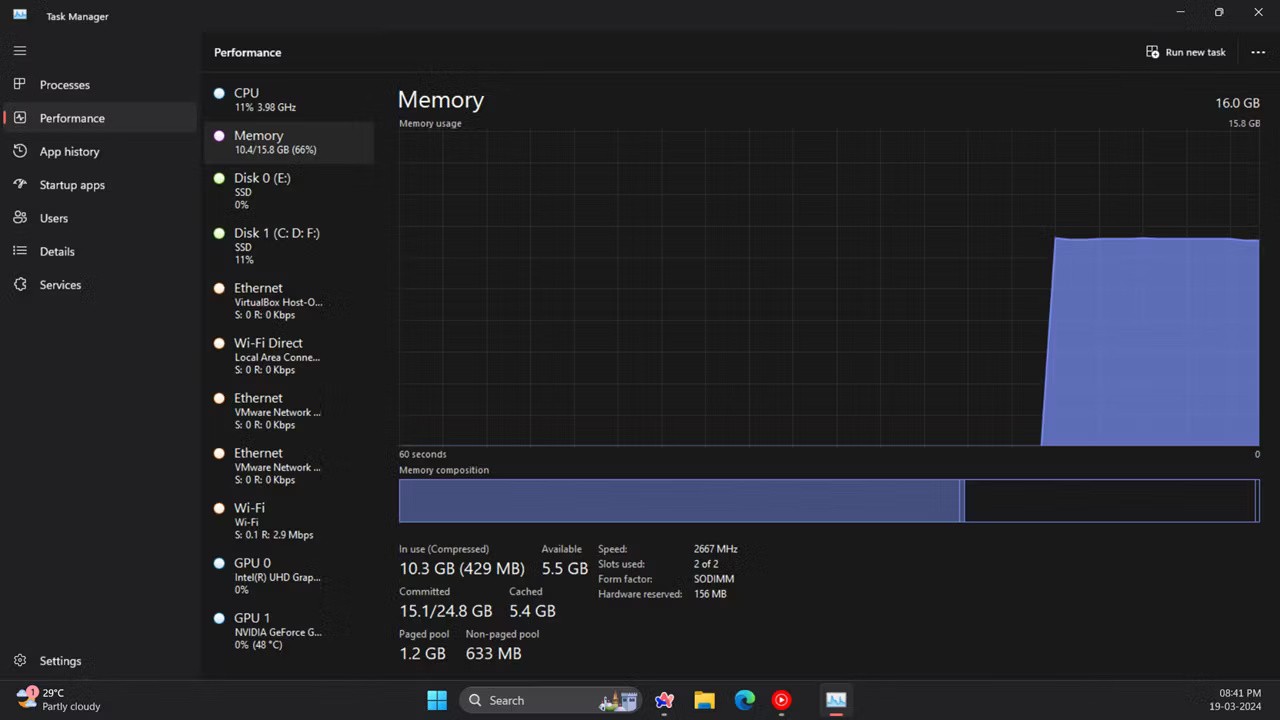
4. يمكنك التحقق من استخدام معالج الكمبيوتر الخاص بك عن طريق النقر فوق قسم وحدة المعالجة المركزية . يُظهر لك صندوق المعالج نسبة تغيير استخدام وحدة المعالجة المركزية، وسرعة الساعة الحالية، وسرعة الساعة الأساسية، ووقت تشغيل النظام، وما إلى ذلك.
5. انقر فوق قسم وحدة معالجة الرسومات (GPU) لمعرفة مقدار ذاكرة وحدة معالجة الرسومات المستخدمة. يمكنك اختيار ما تريد رؤيته إذا كان جهاز الكمبيوتر الخاص بك يحتوي على وحدتي معالجة رسوميات (مثل الكمبيوتر المحمول الذي يحتوي على وحدة معالجة رسوميات مدمجة ووحدة معالجة رسوميات مخصصة).
يحتوي "إدارة المهام" أيضًا على عرض ملخص أنيق يعرض فقط مربعات استخدام موارد النظام. للتبديل إلى هذا العرض، انقر بزر الماوس الأيمن فوق "إدارة المهام" وحدد " عرض الملخص" . ثم سيتم تصغير نافذة "إدارة المهام" كما هو موضح أدناه.
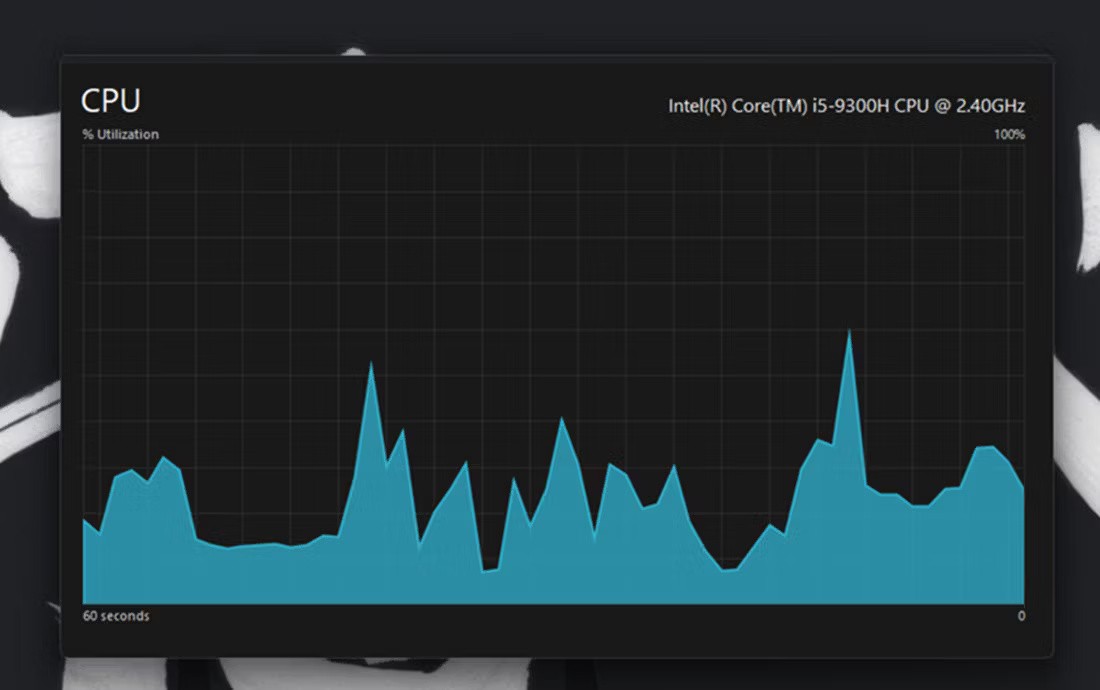
للتحقق من البرامج التي تستهلك معظم الموارد، انقر فوق علامة التبويب العمليات . تُظهر هذه علامة التبويب جميع التطبيقات قيد التشغيل والعمليات الخلفية، واستخدامها للذاكرة ووحدة المعالجة المركزية والقرص والشبكة ووحدة معالجة الرسومات. يمكنك أيضًا تحرير موارد النظام عن طريق تحديد برامج الخلفية الخارجية غير الضرورية (أو العمليات والخدمات) التي لا تحتاج إليها والنقر فوق زر إنهاء المهمة .

كيفية التحقق من استخدام موارد نظام Windows 11 باستخدام Resource Monitor
Resource Monitor عبارة عن أداة مراقبة أكثر تفصيلاً قليلاً من Task Manager في Windows 11. ظهرت لأول مرة في Windows Vista وكانت جزءًا من كل إصدار لاحق من Windows منذ ذلك الحين. بالإضافة إلى استخدام وحدة المعالجة المركزية والشبكة والقرص والذاكرة، يعرض Resource Monitor أيضًا مقاييس في الوقت الفعلي مثل وقت الاستجابة والإنتاجية ووقت التشغيل، من بين أمور أخرى.
إليك كيفية التحقق من استهلاك موارد النظام باستخدام Resource Monitor.
1. افتح قائمة ابدأ بالضغط على مفتاح Windows وكتابة Resource Monitor والضغط على Enter.
2. حدد علامة التبويب "الذاكرة" لعرض الرسم البياني لاستخدام الموارد. تتضمن علامة التبويب هذه رسمًا بيانيًا للذاكرة الفعلية يوضح مقدار الذاكرة المستخدمة حاليًا، والمقدار المتاح، والمقدار الخامل، بالإضافة إلى تفاصيل النسبة المئوية للاستخدام.
3. انقر فوق علامة التبويب وحدة المعالجة المركزية لرؤية رسم بياني لنسبة استخدام المعالج.
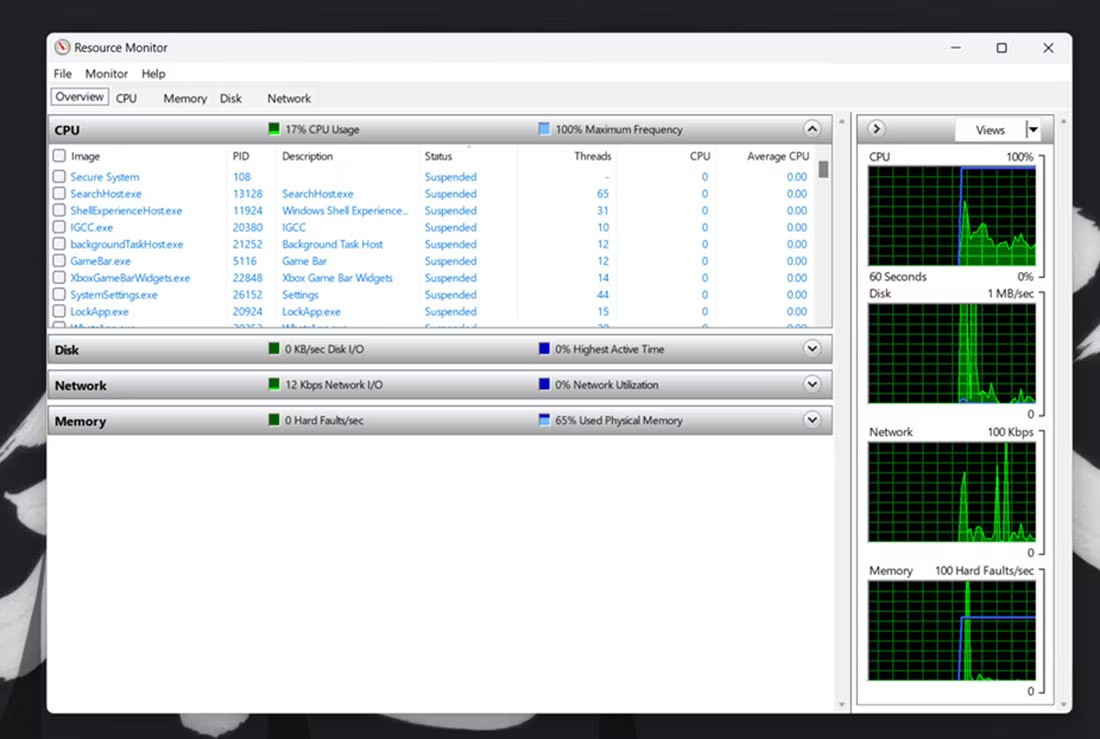
4. حدد علامة التبويب "الشبكة" لرؤية العمليات التي تحتوي على نشاط الشبكة (الإنترنت).
5. انقر فوق "نظرة عامة" لرؤية تفاصيل حول استخدام الذاكرة ووحدة المعالجة المركزية والشبكة والقرص في علامة تبويب واحدة.
كيفية التحقق من استخدام موارد نظام Windows 11 باستخدام مراقب الأداء
Performance Monitor هي أداة المراقبة الأكثر تقدمًا المتوفرة في Windows 11. وهي مصممة للمساعدة في تحليل أداء النظام واستخدام الموارد، وتوفر ملخصات للنظام وتقارير الأداء ومخططات الأداء في الوقت الفعلي.
إليك كيفية عرض تفاصيل أداء النظام والموارد باستخدام "مراقب الأداء" على نظام التشغيل Windows 11:
1. افتح قائمة ابدأ بالضغط على مفتاح Windows وكتابة Performance Monitor والضغط على Enter.
2. حدد الأداء على الجانب الأيسر من النافذة لعرض بيانات ملخص استخدام موارد النظام.
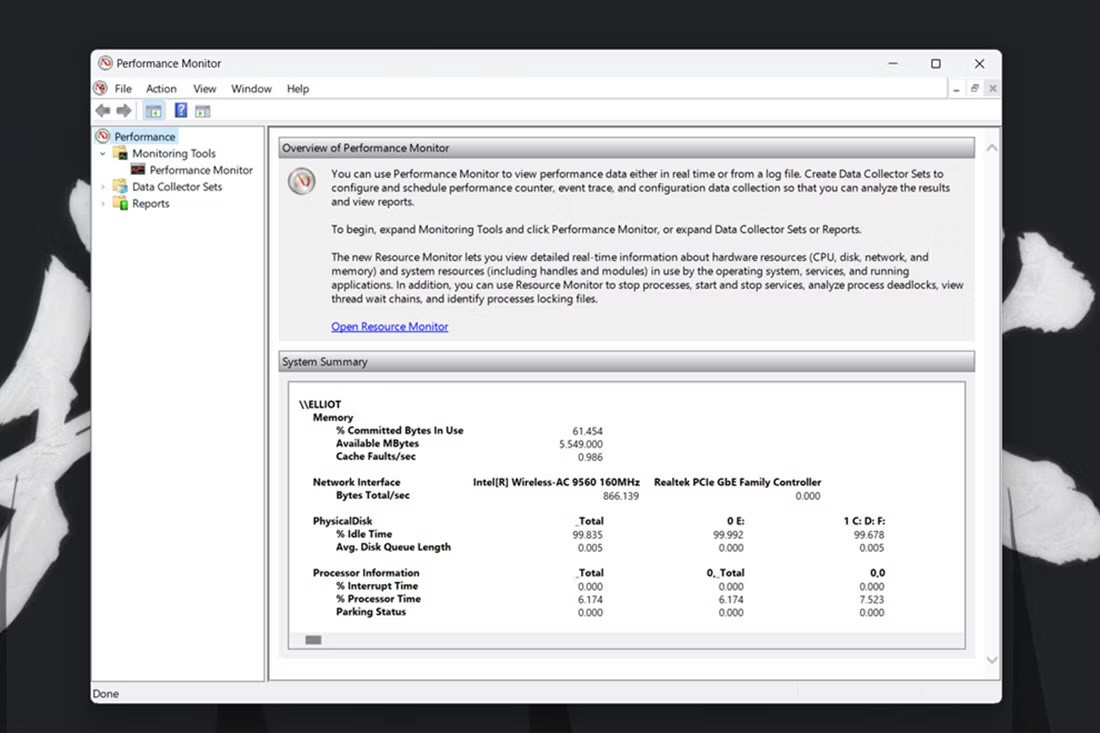
3. انقر فوق "مراقب الأداء" لعرض بيانات الأداء في الوقت الفعلي. بشكل افتراضي، يعرض الرسم البياني عدادات أداء المعالج.
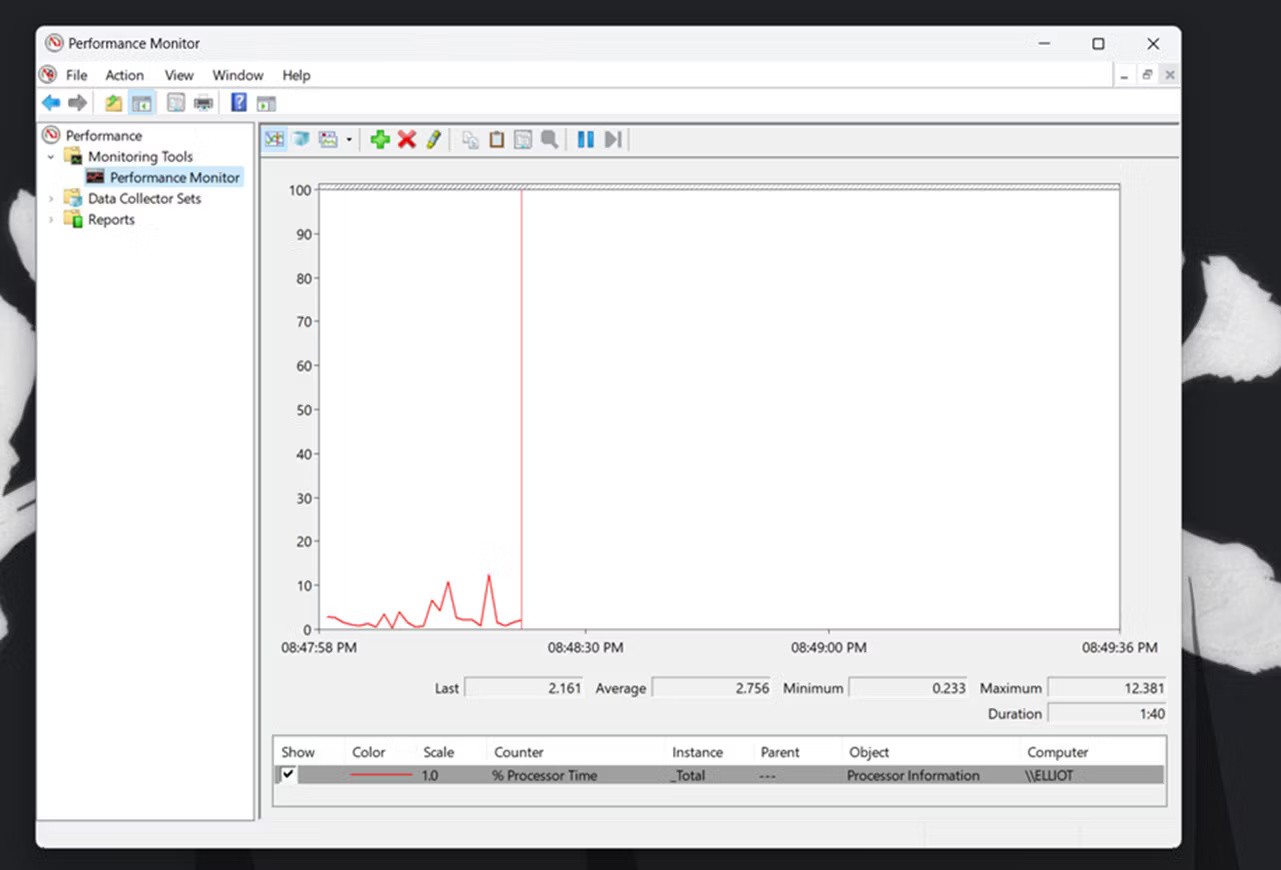
4. لإضافة المزيد من العدادات إلى الرسم البياني، انقر فوق الزر + إضافة .
5. ثم حدد العداد، مثل الذاكرة، في النافذة الموضحة أدناه. يسلط تدفق البايتات الملتزم لعداد الذاكرة الضوء على متوسط استخدام ذاكرة الوصول العشوائي (RAM) بمرور الوقت.
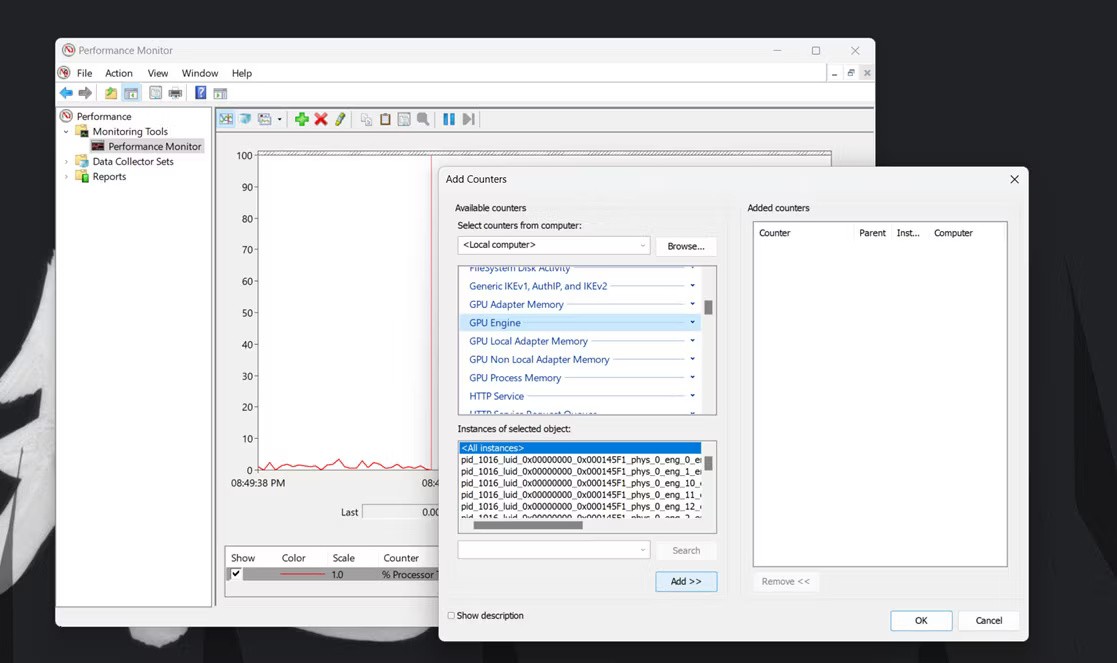
6. انقر فوق الزر " إضافة" .
7. انقر فوق "موافق" لعرض بيانات الأداء للعداد المحدد على الرسم البياني.
بإمكانك تحليل هذه البيانات بشكل أفضل عن طريق إنشاء جامع بيانات. للقيام بذلك، حدد مجموعات جامع البيانات في مراقب الأداء. انقر بزر الماوس الأيمن فوق " محدد من قبل المستخدم" وحدد "جديد" > "مجمع البيانات" . يمكنك بعد ذلك إعداد مجمع بيانات جديد باستخدام المعالج الذي يفتح.
ستكون المعلومات من جامعي البيانات متاحة مع التقارير. بإمكانك عرض المعلومات من مجموعات جمع البيانات التي قمت بتشغيلها من خلال النقر فوق التقارير في مدير الأداء. ثم حدد "محدد بواسطة المستخدم" لعرض تقرير البيانات الخاص بك.
التحقق من موارد النظام باستخدام أدوات الطرف الثالث
إذا كنت لا تحب الأدوات المضمنة في Windows، فهناك الكثير من الأدوات التابعة لجهات خارجية التي يمكنك استخدامها لمراقبة موارد النظام. يمكنك تجربة شيء بسيط وخفيف الوزن مثل OpenHardwareMonitor ، وهي أداة مجانية ومفتوحة المصدر تعرض لك في لمحة واحدة استخدام وحدة المعالجة المركزية ووحدة معالجة الرسومات والذاكرة والقرص. كما يسمح لك بمراقبة الحد الأدنى والحد الأقصى لدرجات الحرارة بالإضافة إلى سرعات المروحة لمكونات الكمبيوتر المختلفة.
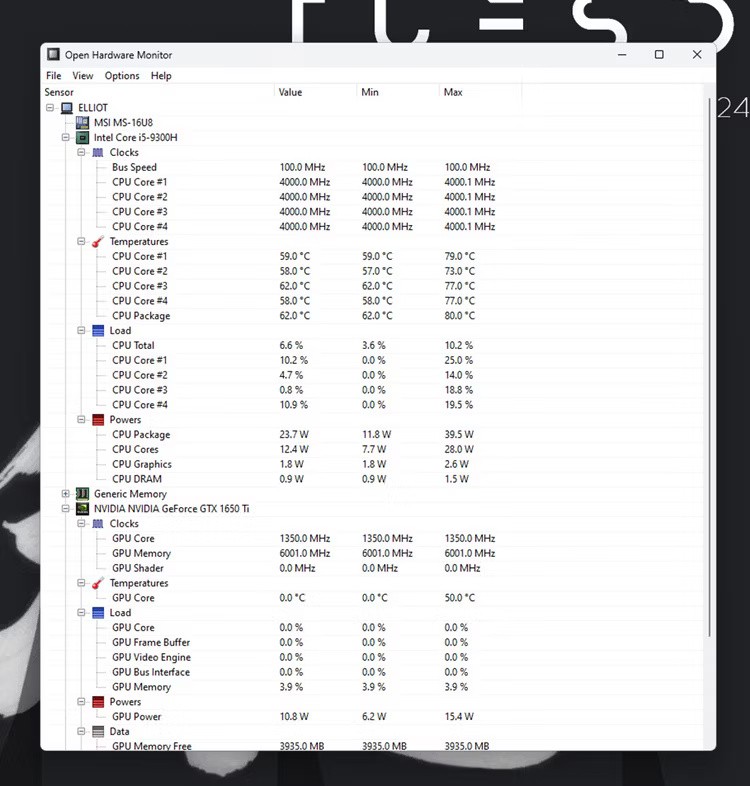
يعد استخدام هذه الأداة أيضًا بسيطًا للغاية، كل ما عليك فعله هو زيارة موقع OpenHardwareMonitor وتنزيل الأداة. بمجرد التنزيل، ما عليك سوى النقر نقرًا مزدوجًا فوق الملف القابل للتنفيذ لتشغيله وسوف ترى جميع المقاييس التي تحتاجها.
تتضمن البدائل لـ OpenHardwareMonitor HWiNFO ، وLibre Hardware Monitor ، و MSI Afterburner ، والتي يمكن استخدامها أيضًا لرفع تردد التشغيل. وهذا يعني أنه على الرغم من توقف Windows عن توفير أدوات سطح المكتب، يمكنك استخدام 8GadgetPack لإضافة أدوات مراقبة موارد النظام إلى سطح المكتب. ومع ذلك، ضع في اعتبارك أن البرنامج لم يتم تحديثه منذ فترة، لذا هناك احتمال ألا يعمل كما هو متوقع.
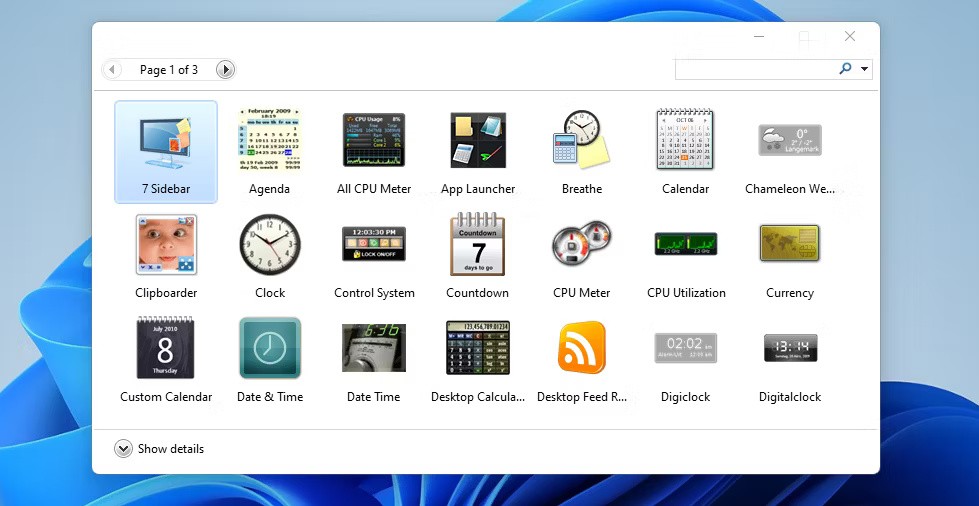
سيصبح نظام التشغيل Windows 11 أبطأ وأقل استجابة لإجراءاتك عندما يكون استخدام موارد النظام مرتفعًا (خاصةً ذاكرة الوصول العشوائي ووحدة المعالجة المركزية). عندما تشعر بالحاجة إلى تسريع نظام التشغيل Windows ، تحقق من استخدام موارد جهاز الكمبيوتر الخاص بك باستخدام الأدوات والمرافق المذكورة أعلاه.
بمجرد الانتهاء من ذلك، يمكنك تحديد البرامج أو العمليات الخلفية التي تستهلك معظم الموارد وإغلاقها. ومع اقترابك من هذا المستوى، ستلاحظ تحسنًا في الأداء العام للنظام.
ما هو VPN، وما هي مزاياه وعيوبه؟ لنناقش مع WebTech360 تعريف VPN، وكيفية تطبيق هذا النموذج والنظام في العمل.
لا يقتصر أمان Windows على الحماية من الفيروسات البسيطة فحسب، بل يحمي أيضًا من التصيد الاحتيالي، ويحظر برامج الفدية، ويمنع تشغيل التطبيقات الضارة. مع ذلك، يصعب اكتشاف هذه الميزات، فهي مخفية خلف طبقات من القوائم.
بمجرد أن تتعلمه وتجربه بنفسك، ستجد أن التشفير سهل الاستخدام بشكل لا يصدق وعملي بشكل لا يصدق للحياة اليومية.
في المقالة التالية، سنقدم العمليات الأساسية لاستعادة البيانات المحذوفة في نظام التشغيل Windows 7 باستخدام أداة الدعم Recuva Portable. مع Recuva Portable، يمكنك تخزينها على أي وحدة تخزين USB مناسبة، واستخدامها وقتما تشاء. تتميز الأداة بصغر حجمها وبساطتها وسهولة استخدامها، مع بعض الميزات التالية:
يقوم برنامج CCleaner بالبحث عن الملفات المكررة في بضع دقائق فقط، ثم يسمح لك بتحديد الملفات الآمنة للحذف.
سيساعدك نقل مجلد التنزيل من محرك الأقراص C إلى محرك أقراص آخر على نظام التشغيل Windows 11 على تقليل سعة محرك الأقراص C وسيساعد جهاز الكمبيوتر الخاص بك على العمل بسلاسة أكبر.
هذه طريقة لتقوية نظامك وضبطه بحيث تحدث التحديثات وفقًا لجدولك الخاص، وليس وفقًا لجدول Microsoft.
يوفر مستكشف ملفات Windows خيارات متعددة لتغيير طريقة عرض الملفات. ما قد لا تعرفه هو أن أحد الخيارات المهمة مُعطّل افتراضيًا، مع أنه ضروري لأمان نظامك.
باستخدام الأدوات المناسبة، يمكنك فحص نظامك وإزالة برامج التجسس والبرامج الإعلانية والبرامج الضارة الأخرى التي قد تكون مختبئة في نظامك.
فيما يلي قائمة بالبرامج الموصى بها عند تثبيت جهاز كمبيوتر جديد، حتى تتمكن من اختيار التطبيقات الأكثر ضرورة والأفضل على جهاز الكمبيوتر الخاص بك!
قد يكون من المفيد جدًا حفظ نظام تشغيل كامل على ذاكرة فلاش، خاصةً إذا لم يكن لديك جهاز كمبيوتر محمول. ولكن لا تظن أن هذه الميزة تقتصر على توزيعات لينكس - فقد حان الوقت لتجربة استنساخ نظام ويندوز المُثبّت لديك.
إن إيقاف تشغيل بعض هذه الخدمات قد يوفر لك قدرًا كبيرًا من عمر البطارية دون التأثير على استخدامك اليومي.
Ctrl + Z هو مزيج مفاتيح شائع جدًا في ويندوز. يتيح لك Ctrl + Z التراجع عن إجراءات في جميع أقسام ويندوز.
تُعدّ الروابط المختصرة مفيدةً لإزالة الروابط الطويلة، لكنها تُخفي أيضًا وجهتها الحقيقية. إذا كنت ترغب في تجنّب البرامج الضارة أو التصيّد الاحتيالي، فإنّ النقر العشوائي على هذا الرابط ليس خيارًا حكيمًا.
بعد انتظار طويل، تم إطلاق التحديث الرئيسي الأول لنظام التشغيل Windows 11 رسميًا.













